Cách ghép ảnh vào ảnh trên điện thoại đẹp, nghệ thuật
Cách ghép ảnh trên điện thoại là từ khóa được quan tâm khá nhiều trong thời gian gần đây, đặc biệt là trong thời đại công nghệ thông tin phát triển. Trong bài viết dưới đây, VnAsk sẽ chia sẻ đến bạn 3 cách ghép ảnh vào ảnh, cách ghép ảnh trên điện thoại đơn giản, dễ dàng. Hãy tham khảo nhé!
3 cách ghép ảnh vào ảnh, cách ghép ảnh trên điện thoại
Cách ghép ảnh chế độ lưới bằng phần mềm PicsArt
Bước 1: Mở ứng dụng PicsArt trên điện thoại -> Nhấn chọn vào mục dấu cộng + màu hồng ở giữa phía dưới màn hình.
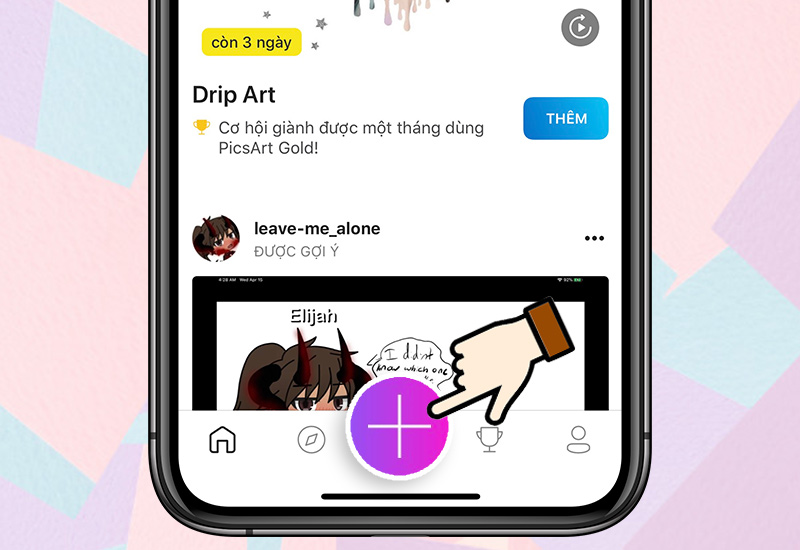
Bước 2: Tải mục ảnh ghép -> Chọn chế độ lưới.
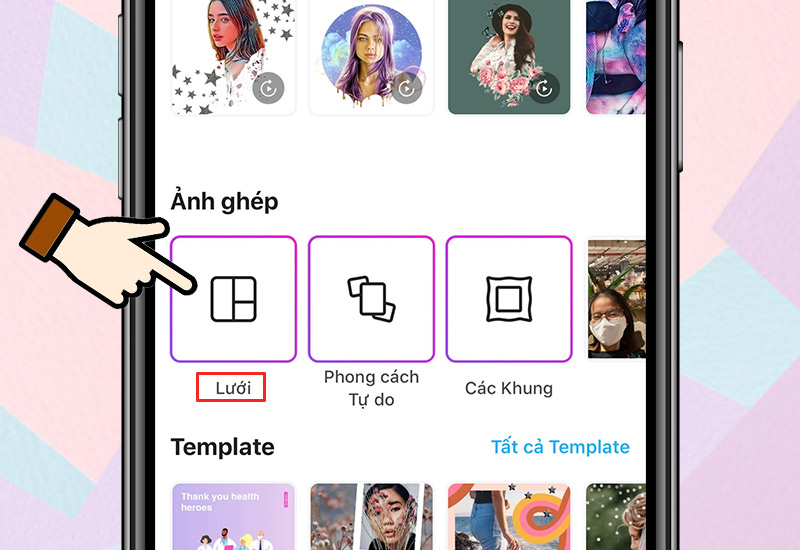
Bước 3: Chọn ảnh bạn muốn ghép lại trong thư viện ảnh trên điện thoại -> Chọn Kế tiếp.
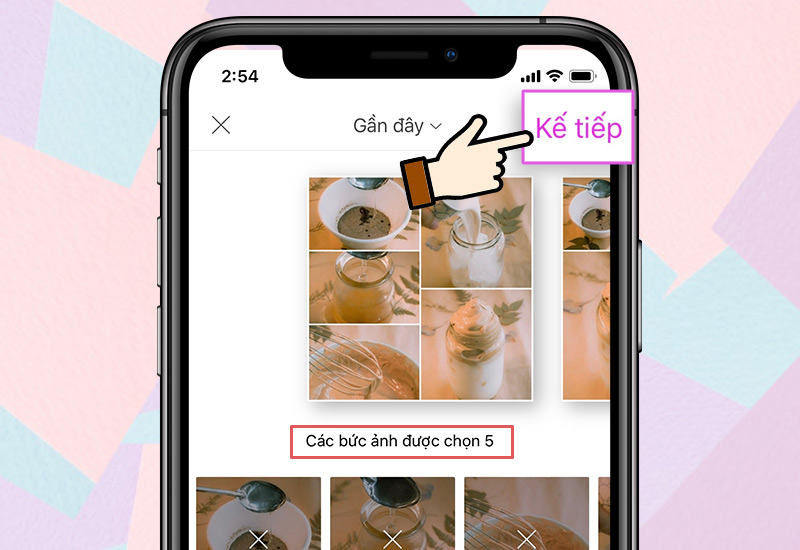
Bước 4: Để thay đổi bố cục ghép ảnh khác, bạn chọn vào các ô vuông kiểu lưới khác được gợi ý bên dưới.
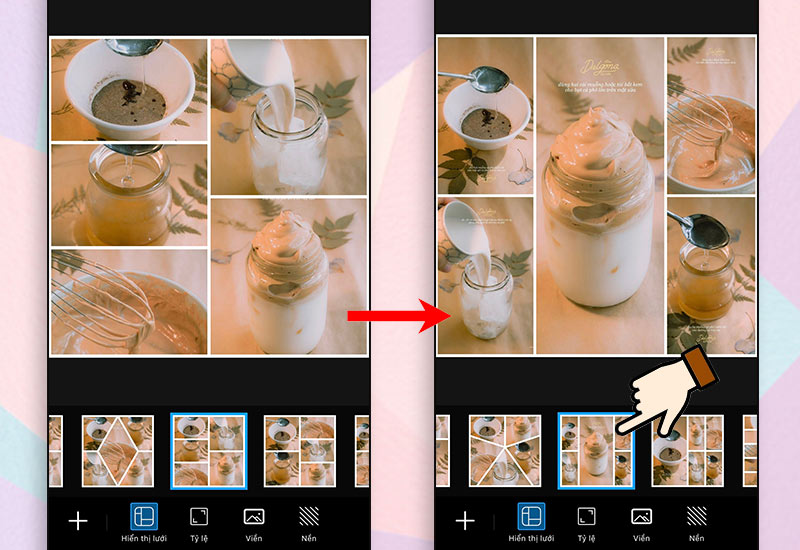
Bước 5: Căn chỉnh lại tỷ lệ ảnh, nền, viền.
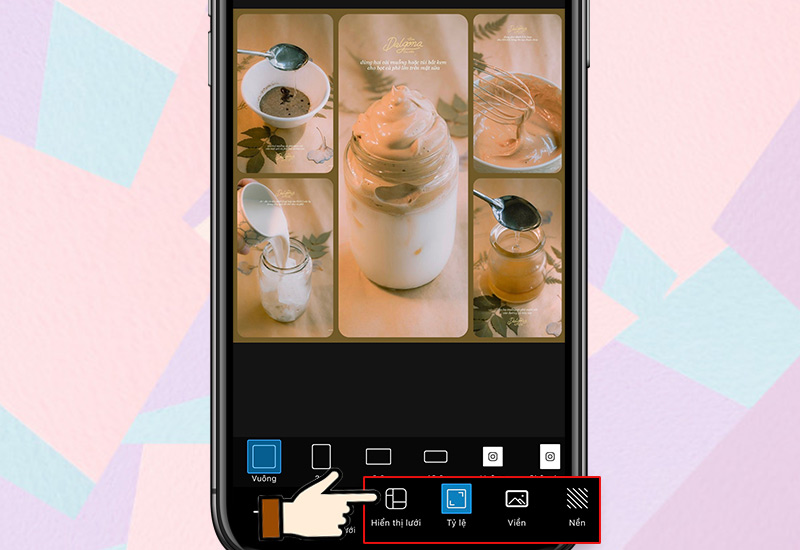
Bước 6: Nhấn chọn Kế tiếp góc phải trên cùng để Lưu lại hoặc Đăng trực tiếp lên mạng xã hội.
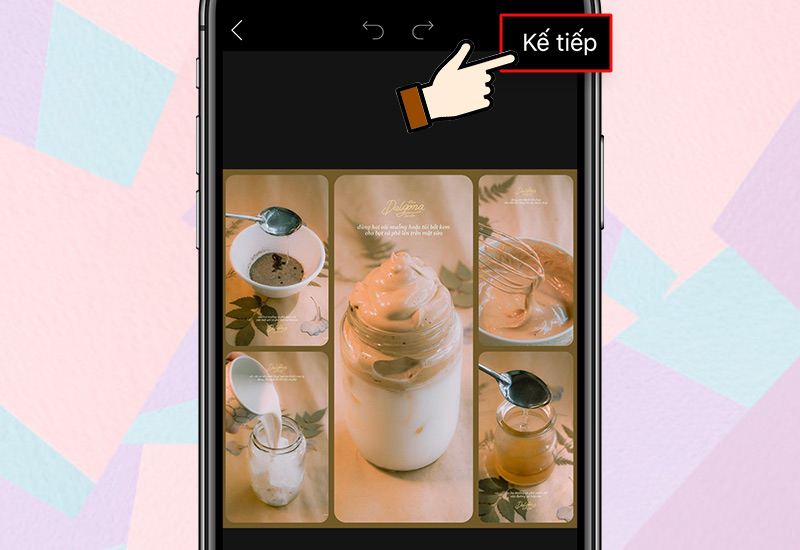
Cách ghép ảnh phong cách tự do bằng PicsArt
Bước 1: Mở ứng dụng PicsArt trên điện thoại -> Nhấn chọn vào mục dấu + màu hồng ở giữa phía dưới màn hình.
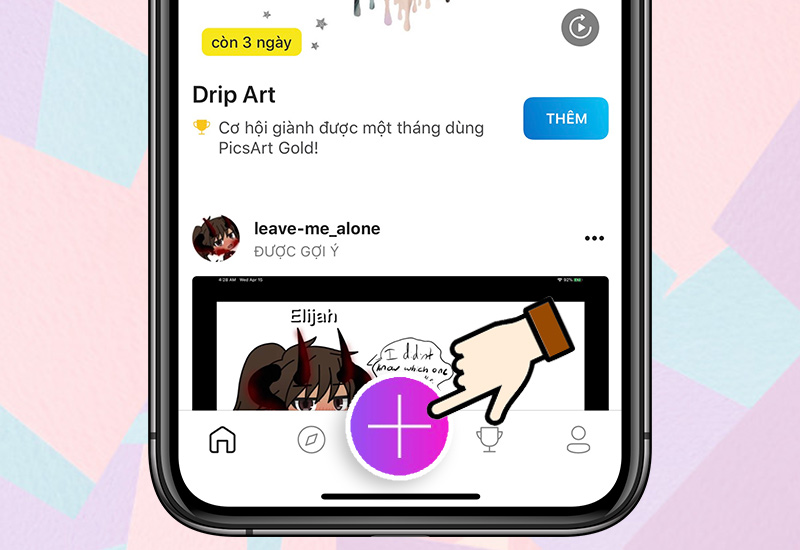
Bước 2: Tại mục ảnh ghép, bạn chọn chế độ Phong cách tự do.
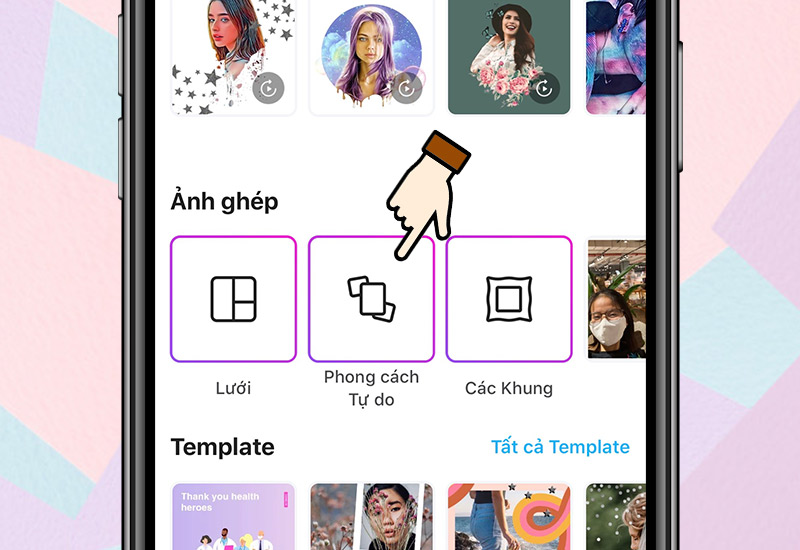
Bước 3: Lựa chọn ảnh bạn muốn ghép -> Chọn Kế tiếp.
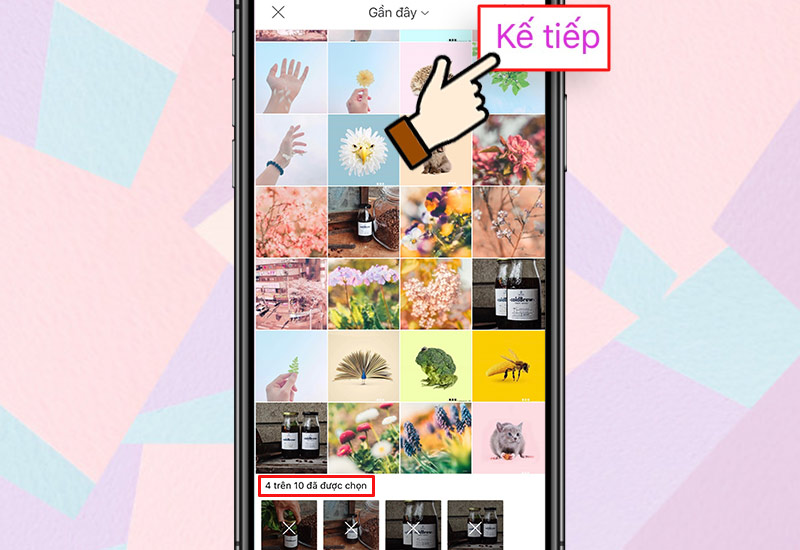
Bước 4: Tùy chỉnh sắp xếp bố cục ảnh ghép theo ý muốn.
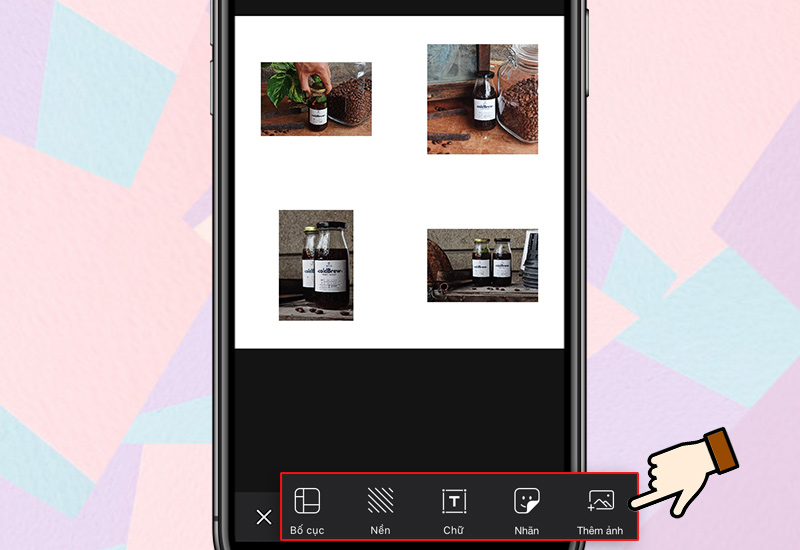
Bước 5: Sử dụng các công cụ của PicsArt để chỉnh sửa ảnh.
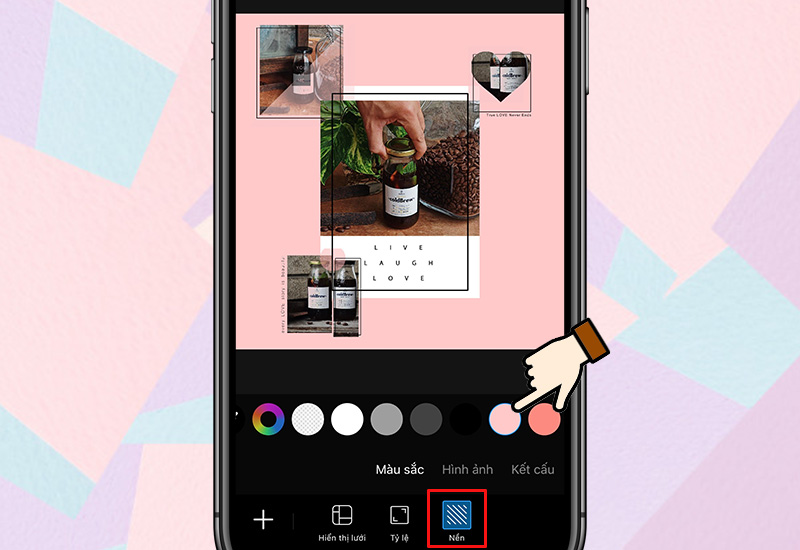
Bước 6: Nhấn chọn Kế tiếp góc phải trên cùng để Lưu lại hoặc đăng trực tiếp lên mạng xã hội.
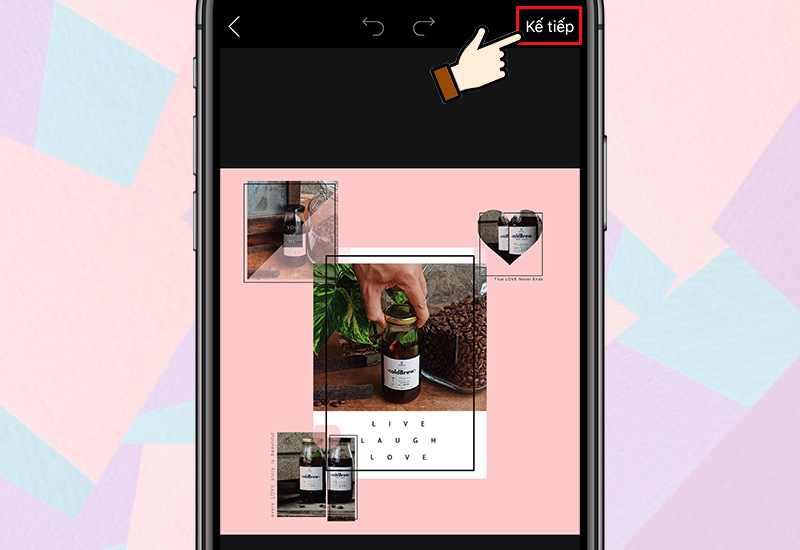
Cách ghép ảnh chế độ các khung bằng PicsArt
Bước 1: Mở ứng dụng PicsArt trên điện thoại -> Nhấn chọn mục dấu + màu hồng ở giữa phía dưới màn hình.
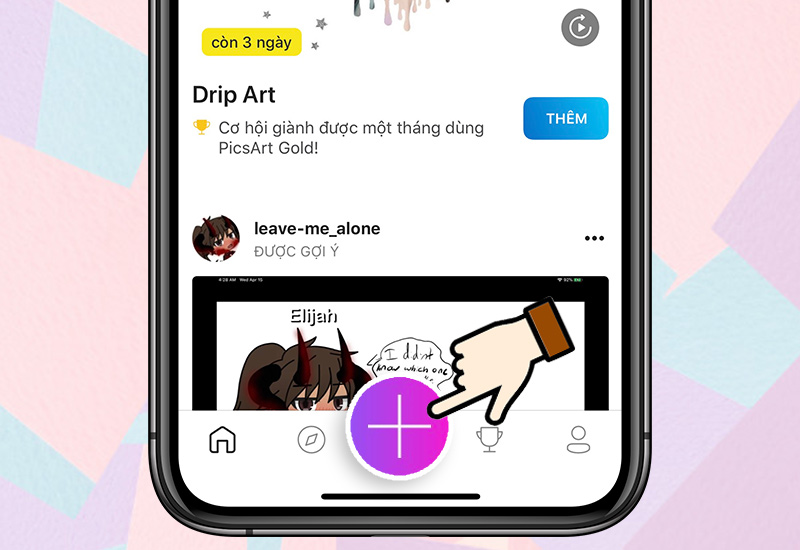
Bước 2: Tại mục ảnh ghép, bạn chọn chế độ các khung.
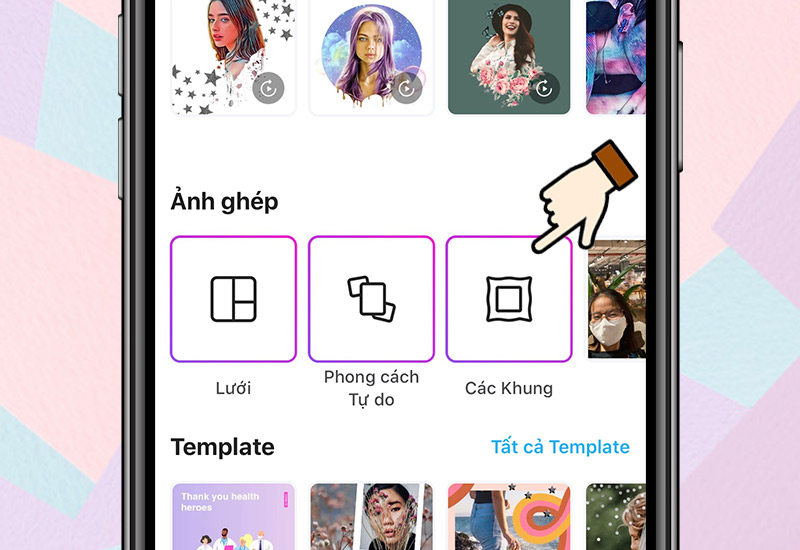
Bước 3: Lựa chọn khung trong bộ sưu tập khung theo chủ đề PicsArt.
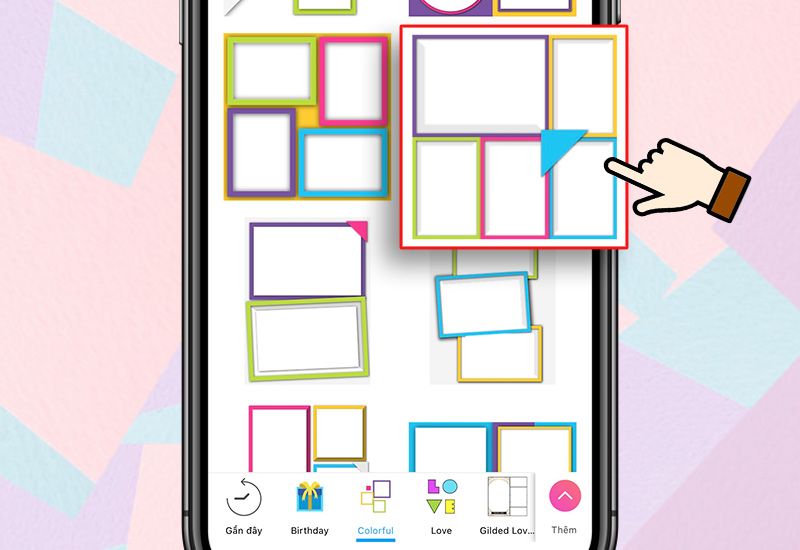
Bước 4: Lựa chọn các ảnh bạn muốn ghép -> Nhấn Kế tiếp.
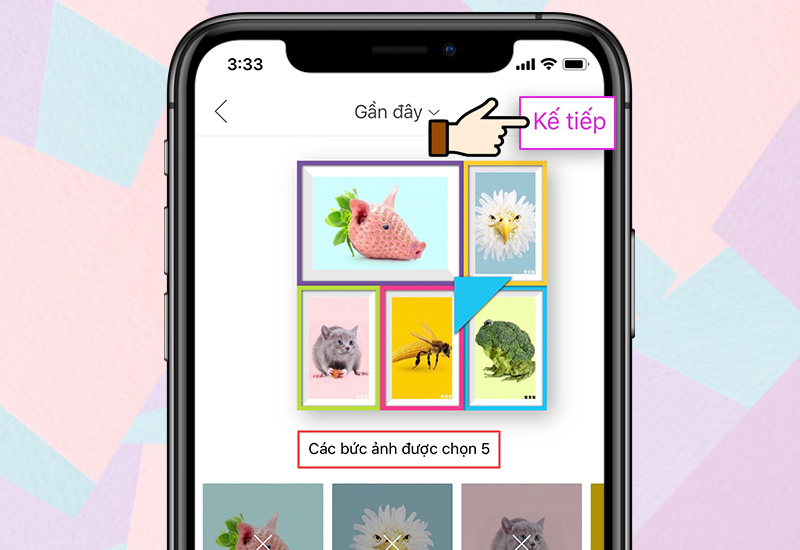
Bước 5: Để thay đổi kiểu khung khác, bạn nhấn chọn Khung hình ở giữa phía trên (nếu muốn).
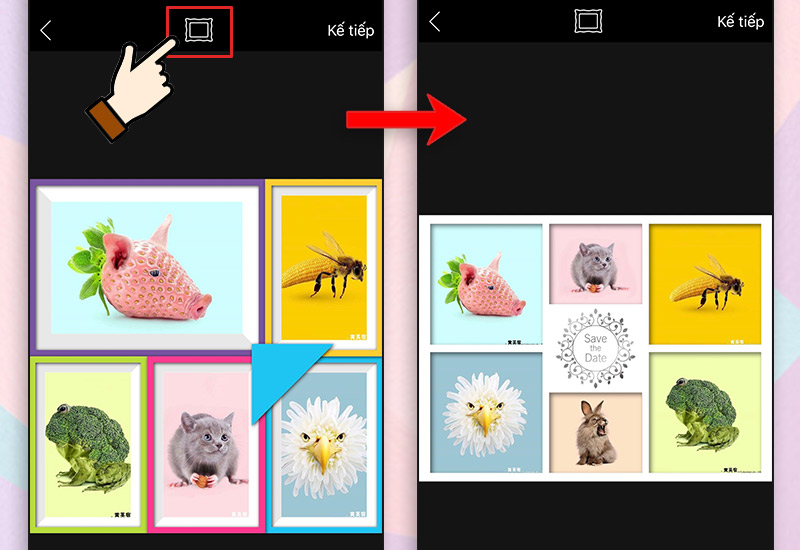
Bước 6: Nhấn chọn Kế tiếp ở góc phải trên cùng để Lưu lại hoặc đăng trực tiếp lên mạng xã hội.
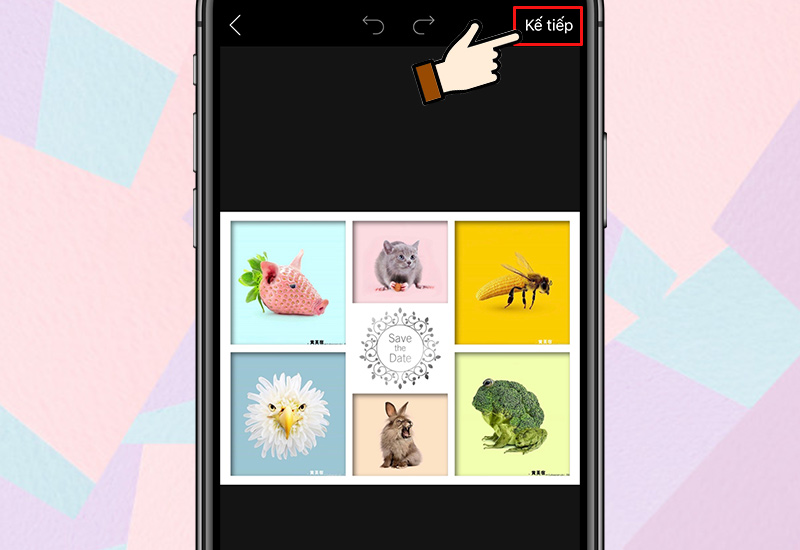
Các phần mềm ghép ảnh trên điện thoại đẹp, nghệ thuật
PicsArt Photo Editor
PicsArt là một trong những phần mềm ghép ảnh trên điện thoại di động được khá nhiều người sử dụng. Đây là phần mềm ghép ảnh miễn phí và có giao diện dễ dàng sử dụng bằng tiếng Việt. Hơn nữa, PicsArt có nhiều hiệu ứng độc đáo, bắt mắt như biến hình ảnh người được chụp thành người cá, ghép người đi bộ trên nước..
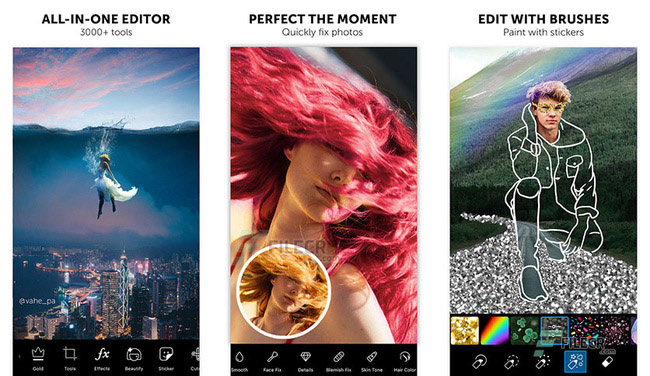
Ưu điểm của PicsArt:
- Có thể ghép nhiều ảnh lại với nhau một cách nhanh chóng.
- Cho phép người dùng chỉnh sửa hình ảnh như chèn hiệu ứng, làm đẹp, chỉnh sáng da, thêm filter, thêm text…
- Thoải mái chế ảnh độc đáo và hài hước.
- Cho phép người dùng chia sẻ ảnh nhanh chóng lên các mạng xã hội.
- Cho phép người dùng vẽ tranh dễ dàng, đơn giản.
- Có thể được sử dụng trên iPhone, Android, Windows.
InShot
Đây là một trong những phần mềm ghép ảnh trên điện thoại được khá nhiều người biết đến và hoàn toàn miễn phí. InShot không chỉ cho phép người dùng chỉnh sửa ảnh mà nó còn cho phép Edit video dễ dàng chỉ với một vài cú chạm.
Hơn nữa, InShot cũng cung cấp cho bạn nhiều background tuyệt đẹp, nhãn dán đa dạng, hiệu ứng đa dạng... giúp người dùng dễ dàng tạo ra nhiều bức ảnh mang tính nghệ thuật.
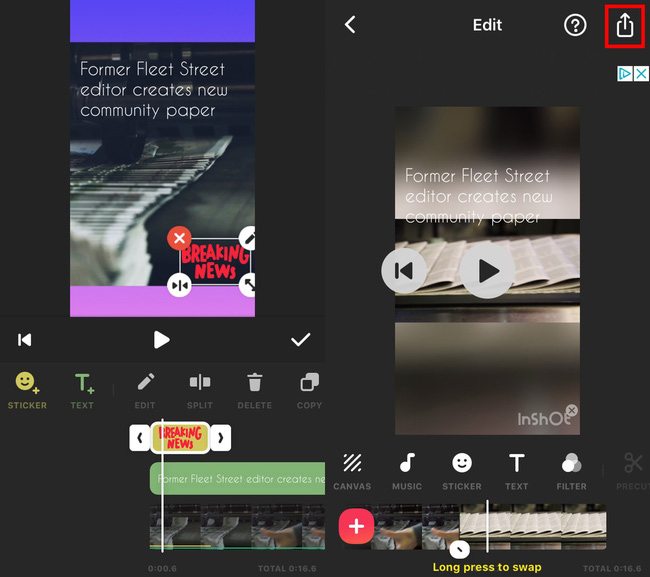
Ưu điểm của InShot:
- Chỉnh sửa các hình ảnh với nhiều hiệu ứng, bộ lọc đẹp mắt.
- Có thể ghép nhiều ảnh vào khung để tạo ảnh ghép nghệ thuật.
- Cho phép người dùng ghép ảnh thành video hoặc chỉnh sửa, cắt ghép các đoạn video với nhau.
- Thư viện đồ sộ với 1000 nhãn dán, nhạc nền và gần 100 hiệu ứng, filter… cho người dùng
- Hỗ trợ cho nền tảng điện thoại là Android và cả iOS.
StoryArt
Đây là một phần mềm ghép ảnh khắc trên Instagram giúp người dùng dễ dàng sáng tạo những bức ảnh ghép độc đáo.
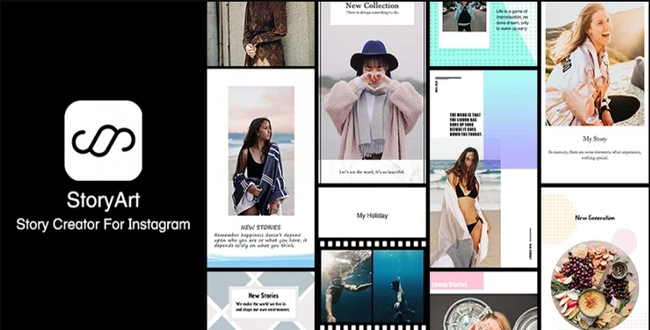
Ưu điểm của StoryArt:
- Cung cấp 2000 mẫu thiết kế có sẵn, 60 filter đẹp mắt, 20 font chữ khác nhau...
- Có thể chỉnh sửa ảnh hay ghép ảnh thành video.
- Có thể tạo ra các câu chuyện từ hình ảnh, hay video của bạn.
- Dễ dàng chia sẻ ảnh lên các mạng xã hội khác.
Pitu
Đây là một phần mềm ghép ảnh trên điện thoại di động với nhiều tính năng chuyên nghiệp như:
- Giúp người dùng dễ dàng hóa thân thành các ngôi sao nổi tiếng.
- Có nhiều tính năng chỉnh sửa ảnh như làm thon gọn khuôn mặt, làm to mắt, trang điểm tự động cho mặt...
- Có thể ghép nhiều ảnh lại một cách nhanh chóng.
- Dễ dàng ghép ảnh vào video, tạo video đẹp mắt.
- Hỗ trợ cho nền tảng Android và cả iOS.
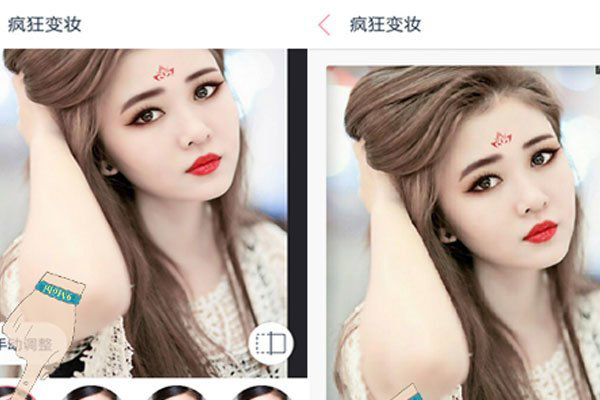
>> Tham khảo thêm:
- Cách chụp ảnh trên TikTok, chụp hình bằng app TikTok cực đơn giản
- Những địa điểm chụp ảnh, chụp hình đẹp ở Hà Nội, Sài Gòn, Đà Nẵng
- Cách ghép nhạc vào ảnh, hình trên điện thoại, PC bằng app
- Ghép ảnh online cực dễ không cần tải phần mềm trên máy tính, điện thoại
- Chụp ảnh sen ở đâu đẹp? Những đầm sen đẹp nhất để chụp ảnh
Trên đây là cách ghép ảnh đơn giản mà chúng tôi muốn chia sẻ đến bạn đọc. Cảm ơn bạn đã quan tâm theo dõi bài viết của chúng tôi!
Nếu có nhu cầu đặt mua các sản phẩm thiết bị số, bạn hãy truy cập website hoặc liên hệ trực tiếp với chúng tôi qua hotline dưới đây để được tư vấn và hỗ trợ mua hàng nhanh chóng.
Xem thêm

Tinh trùng màu gì? Màu sắc tinh trùng biểu hiện gì về sức khỏe?

Cách ghép ảnh vào ảnh trên điện thoại đẹp, nghệ thuật

Có nên cạo lông mặt không? Tác dụng và tác hại khi cạo lông mặt

Đăng ký VnEdu bằng số điện thoại được không? Cách tạo tài khoản VnEdu

Friends with benefits có nghĩa là gì? Friends with benefits là như thế nào?

Làm snack khoai tây bằng lò vi sóng

Cách đặt mua, kiểm tra, check in, đổi vé máy bay Vietjet Air online

Top 13 giày sneaker nam trắng hàng hiệu, giá mềm

Nếp cẩm có tác dụng gì? Gạo lứt đen có phải là gạo nếp cẩm không?






























































